Externe koppeling (XREF)
Een externe koppeling of Xref verwijst naar een andere tekening.In plaats van het kopiëren van zo’n tekening naar de huidige tekening, wordt er alleen een verwijzing naar deze tekening in de werktekening opgeslagen. Er kunnen meerdere tekeningen aan een werktekening worden toegevoegd.
De voordelen van Xrefs zijn:
- De grootte van de werktekening wordt beperkt.
- De gekoppelde tekeningen kunnen gelijktijdig met de werktekening worden gewijzigd.
- De werktekening toont altijd de nieuwste versie van iedere gekoppelde tekening.
Een Xref wordt toegevoegd met het commando XATTACH, te vinden in de ribbon onder Library:

Of onder de properties bar de attachments activeren en dan Attach DWG klikken:
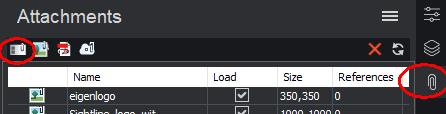
De systeemvariabele XDWGFADECTL stelt het vervagen van externe referenties in. Waarden tussen 0 (niet vervagen) en 90 worden geaccepteerd.
Je kunt een gedeelte van de XREF onzichtbaar maken met XCLIP. Ideaal om bijvoorbeeld een klein gedeelte van een plattegond zichtbaar te hebben zonder de XREF zelf te hoeven aanpassen.
Je kunt voorkomen dat een XREF geselecteerd wordt door middel van het commando NOSELECTXREFS. Ideaal als de XREF een onderlegger is waar je op tekent.
In de Drawing Explorer (commando EXPLORER) staan de ingeladen Xref's.
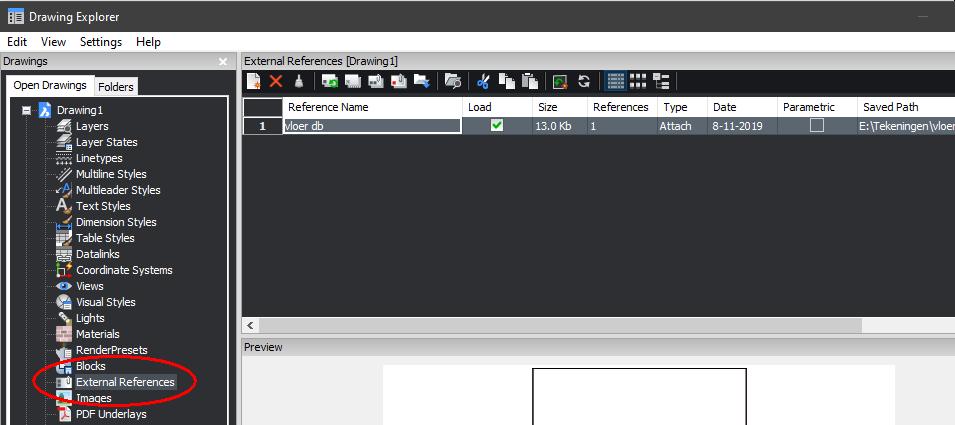
De opties in de optiebalk:
Optie |
Beschrijving |
|---|---|
 Attach Xref Attach Xref |
Koppelt DWG-bestanden als xrefs; vraagt u in de opdrachtbalk: External References: ? to list/Bind/Insert/Detach/Path/Reload/Unload/Overlay/ |
 Detach Xref Detach Xref |
Wist de geselecteerde xref zonder waarschuwing uit de tekening. Dit komt overeen met het gebruik van de optie Detach. |
 Reload Xref Reload Xref |
Laadt de geselecteerde xref opnieuw. Dit is handig wanneer het originele DWG-bestand is gewijzigd en u de bijgewerkte versie in uw tekening wilt zien. |
 Unload Xref Unload Xref |
Verwijdert de geselecteerde xref. Dit verbergt de xref uit het zicht. U kunt ook op de selectievakjes in de Loaded kolom klikken. |
 Bind Xref Bind Xref |
Bindt de xref aan de huidige tekening om het xref onderdeel van de tekening te maken. Verwijzingen naar de xref verdwijnen uit de Tekeningverkenner. (Deze optie is niet beschikbaar voor xref's die zijn verwijderd.) Met deze optie wordt de BINDTYPE-instellingsvariabele OFF (traditioneel bindend gedrag) ingesteld, waardoor het gedrag van de Bind-optie van de opdracht -xref wordt beïnvloed. |
 Insert Xref Insert Xref |
Zet xrefs om in blocks. Dit is vergelijkbaar met het gebruik van de opdracht Insert om externe DWG-bestanden in tekeningen in te voegen. Verwijzingen naar de xref verdwijnen uit de Tekeningverkenner. (Deze optie is niet beschikbaar voor xref's die zijn verwijderd.) |
 Open Xref Open Xref |
Opent de Xref om te bewerken |
 Detail View Detail View |
Weergave van de Xref's als lijst  |
| Weergave als iconen | |
 Tree view Tree view |
Geeft de relatie tussen xrefs weer in een "tree" weergave: |
External Reference Options
Optie |
Beschrijving |
|---|---|
| Reference Name | Specificeert de naam van de xref. Deze naam wordt toegewezen door BricsCAD, maar kan door de gebruiker worden gewijzigd.Klik om te hernoemen. |
| Loaded | Schakelt het laden van de xref in; klik om de laadstatus te wijzigen:- Aan - laadt de xref en maakt deze zichtbaar. - Uit: hiermee wordt de xref verwijderd en onzichtbaar gemaakt. |
| Size | Rapporteert de grootte van de xref DWG-bestanden. Zeer grote bestanden kunnen het systeem vertragen. |
| References | Geeft het aantal keren aan dat de xref aan de tekening is gekoppeld. |
| Type | Rapporteert of de xref is bijgevoegd of overlay: Attach - alle referentietekeningen worden weergegeven. Overlay - alleen de eerste xref van geneste xrefs wordt weergegeven. Type wijzigen: verwijder de xref laad het opnieuw als bijgevoegd of als overlay. Overlay en Attach werken op dezelfde manier. Het verschil zit echter in de manier waarop ze xrefs behandelen die zelf xrefs hebben Overlay - voegt alleen het eerste niveau van xref toe Attach - koppelt alle referentietekeningen |
| Date | Geeft de datum van het bestand aan. Dit kan handig zijn om te bepalen of u met de meest recente revisie werkt. |
| Saved Path | Rapporteert het oorspronkelijke pad naar het xref's DWG-bestand wanneer het voor het eerst wordt geladen. Als het pad niet kan worden gevonden, klik dan op dit veld en klik vervolgens op de knop. SCAD Re-Event geeft het dialoogvenster Kies een bestand weer. en klik vervolgens op de knop. SCAD Re-Event geeft het dialoogvenster Kies een bestand weer.Ga als volgt te werk om het Xref-padtype te converteren: - Klik met de rechtermuisknop op de Xref-naam. - Kies het padtype in het contextmenu 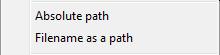 of: of: 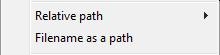 |
| Found Path | Rapporteert het huidige pad naar het DWG-bestand van de xref. Dit pad moet in de meeste gevallen overeenkomen met het opgeslagen pad. |